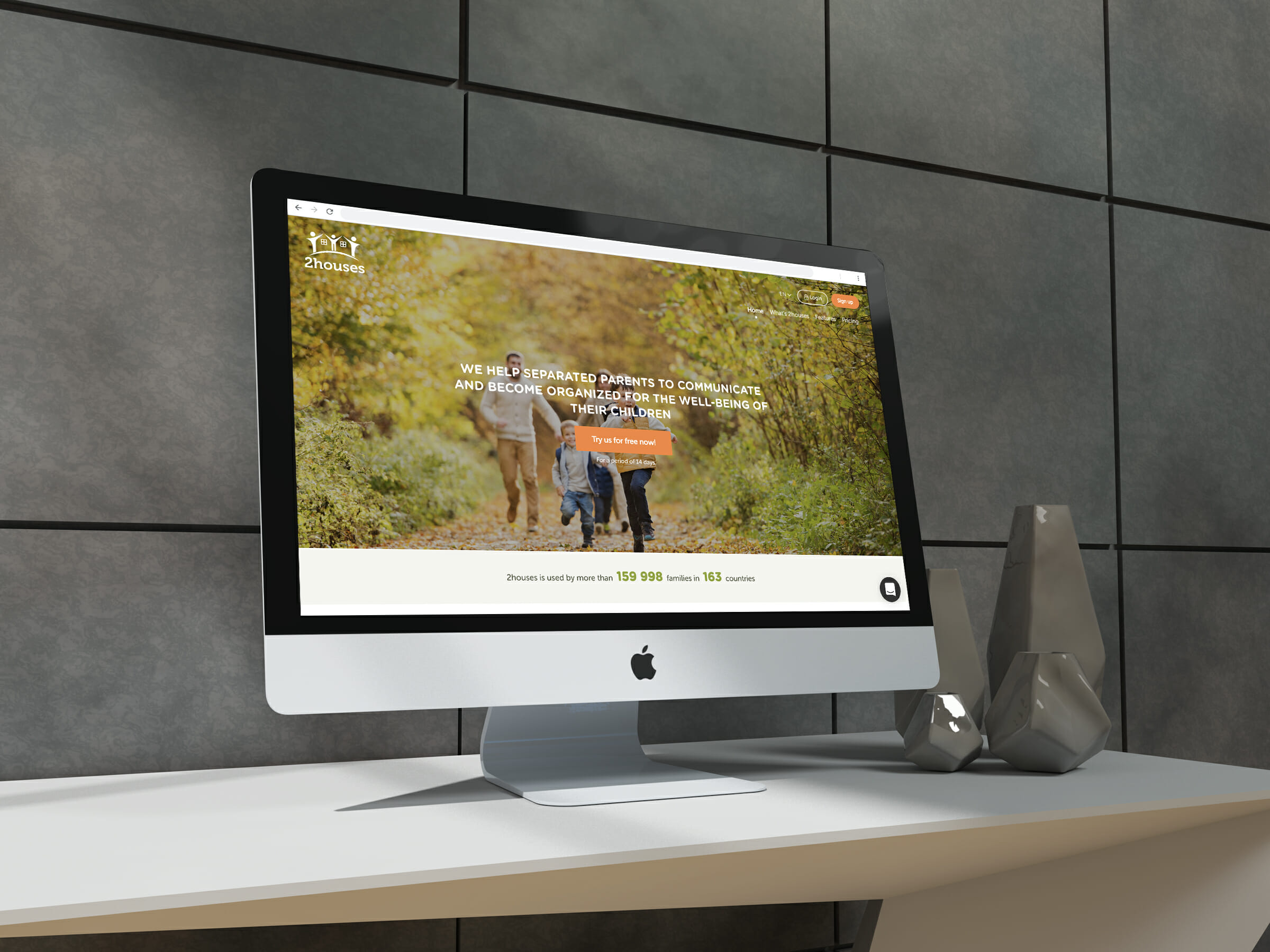
6 mar. 2019
2houses : premiers pas…
Lorsque vous vous connectez pour la première fois sur 2houses, vous pouvez trouver le parcours laborieux. Nous allons vous aider à faire vos premiers pas sur 2houses.
Etapes 1 : inviter mon co-parent
Quand vous vous trouvez sur le Tableau de Bord, vous devez cliquer sur “Ma famille”

Une fois que vous avez cliqué sur “Ma famille“, vous arrivez sur une page avec les noms de chaque personne que vous avez renseignées sur le compte. Vous pouvez donner l’accès au co-parent en cliquant sur la clé à coté de son nom :

Ensuite, il vous suffit d’introduire son adresse email et de choisir si vous désirez lui écrire un message personnalisé ou pré-fait par 2houses :

Enfin, lorsque vous désirez vérifier si le co-parent a bien accepté votre demande, il vous suffit de retourner sur la page “Ma famille” et vous pourrez voir si l’invitation a été acceptée ou non.
Etapes 2 : créer le planning de garde partagée
Lorsque vous êtes sur le Tableau de Bord, vous avez un onglet “Agenda” en haut, cliquez dessus :

Ensuite, une fois que vous avez cliquer sur l’agenda, vous sélectionner la sous-catégorie “Planning parentaux” :

Lorsque que vous avez cliqué sur “Planning parentaux“, vous arrivez sur une page qui vous propose de créer votre premier planning parental, cliquez sur ce bouton. Vous avez deux possibilités qui vous sont entourées ci-dessous :

Une fois que vous avez cliquer sur ce bouton, il ne vous reste qu’à choisir le type de garde qui vous correspond et le tour est joué!

Vous pouvez également composer votre garde parentale manuellement :

Etape 3 : créer un planning de vacances
Comme pour la création d’un planning de garde, rendez-vous dans la page “Agenda“, puis “Plannings parentaux” et enfin sur “Créer un planning parental” :

Ensuite, comme pour le planning “standard”, vous devez sélectionner les enfants concernés si vous en avez plusieurs et sélectionner le mode “créer manuellement” :
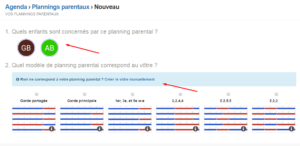
Une fois cette opération faite, donnez un nom à votre planning et insérer la date de début et de fin. Ensuite, cliquez sur le premier jour de la semaine et dites chez qui l’enfant passera la nuit, répétez cette opération jusqu’à la date souhaitée. Si vous désirez ajouter une semaine supplémentaire, cliquez sur “ajouter une semaine“. Si ce calendrier ne se répète pas, appuyez sur “Ne se répète pas et s’applique jusqu’au…“, dans le cas échéant, appuyez sur “Se répète jusqu’au…“. Lorsque vous avez établi votre planning, cliquez sur “Créer ce planning parental” :

Ce calendrier s’affichera automatiquement à la date prévue.
Etapes 4 : créer une dépense
Lorsque vous êtes sur le Tableau de Bord, rendez-vous dans l’onglet “Finances” :

Ensuite, cliquez sur la sous-catégorie “Dépense” et ensuite sur “Renseigner une nouvelle dépense” :

Lorsque vous êtes sur la création de la dépense, insérer le montant, la date et le motif. Ensuite, pour la catégorie, si vous , n’avez pos encore de catégorie, cliquez sur “Créer une nouvelle catégorie” :

Sur la création de dépense, renseignez un titre, le pourcentage, et si vous le désirez, une note explicative. Cliquez sur “créer une catégorie” :

Vous pouvez désormais remplir toutes les autres données de la dépense. Vous pouvez également attacher un fichier (la photo du ticket de caisse comme preuve par exemple) :

Si votre dépense est sujette à un remboursement externe (ex : mutuelle), cliquez sur “Fait l’objet d’un remboursement” et indiquez le bénéficiaire :

Enfin, lorsque vous avez cliqué sur “Renseigner cette dépense” et que vous avez renseigné un remboursement, revenez sur la page “Dépenses” et renseignez le montant via les doubles flèches :


Le système peut désormais calculer ce que el co-parent doit à la personne qui a introduit la dépense.
Etapes 5 : créer un évènement
Lorsque vous êtes sur le Tableau de Bord, cliquez sur l’onglet “Agenda” puis dans la sous-catégorie “Évènements” et puis sur “Créer un évènement” :

Lorsque vous avez cliqué sur ce bouton, vous arrivez sur la page de l’évènement. Remplissez les champs. Vous pouvez choisir que cet évènement soit récurrent :

Vous pouvez également choisir que cet évènement ne se passe qu’une seule fois :

Une fois que vous avez configuré votre évènement, cliquez sur “Créer l’évènement” :

Vous voici désormais apte à parcourir plus facilement les plateformes 2houses! 😉
Pour la version PDF imprimable :
Pourquoi 2houses?
Nous sommes un facilitateur de la coparentalité!
Agenda
Un calendrier pour tous, s'organiser quand on est divorcé est une priorité. 2houses met à votre disposition un planning partagé en ligne, avec de nombreuses fonctionnalités d'édition, d'ajout et de synchronisation.
Finance
Pour nous, en tant que parents séparés, la gestion financière est souvent un sujet conflictuel. Dès à présent, 2houses gère les dépenses de chaque parent et vous tient informé de la situation jour après jour, centimes après centimes.
Messages
La communication est la clé, raison pour laquelle 2houses met à votre disposition un outil de messagerie simple, efficace et sécurisé.
Journal
Le journal est votre mini réseau social familial. Il vous permet de partager facilement et rapidement toutes les informations, nouvelles, photos, vidéos et même les citations farfelues de vos enfants. La famille n’est jamais loin, même si éloignée géographiquement.
Essayez 2houses pour votre famille
Nous vous offrons un essai de 14 jours pour tester nos services et améliorer votre vie de famille!
Commencer à utiliser 2houses!